Kuidas Macile uut kasutajakontot lisada
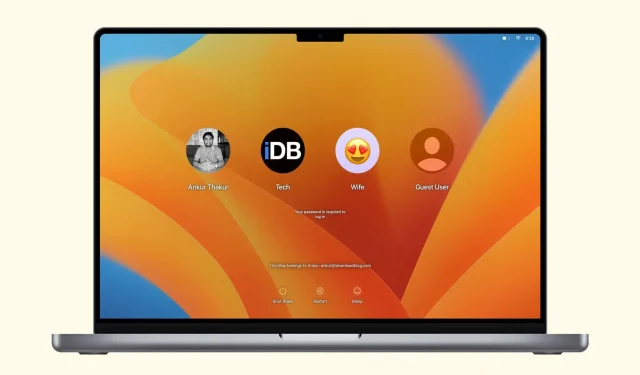
Saate hõlpsasti luua oma Macis eraldi kasutajakontosid, mis tagab, et kõik, kes seda kasutavad, saavad oma seadeid isikupärastada ja faile eraldi hoida. See juhend näitab teile, kuidas.
Kontode tüübid, mida saate Macis luua
1. Tavalised kontod
Tavaliste kasutajakontode loomine macOS-is on suurepärane idee peredele, kes soovivad, et nende lastel või teistel lähedastel oleks sama Maciga eraldi kasutajakonto. Teised Maci kasutajad ei pääse teiste kontode failidele juurde.
2. Külaliste kontod
Külaliskonto on loodud selleks, et teie sõbrad ja pereliikmed saaksid ajutiselt teie arvutit kasutada ning selle tulemusena kustutatakse ja/või lähtestatakse külaliskontole loodud või sellele juurde pääsenud teave ja seaded iga kord, kui kasutaja välja logib. See tekitab tunde, nagu astuksite tehases taastatud Maci iga kord, kui seda kasutate.
Tähtis. See tähendab, et kui keegi kasutab uue dokumendi loomiseks külaliskontot, peab ta enne väljalogimist selle dokumendi USB-draivi, Dropboxi või muusse meediumisse salvestama. Kui nad seda ei tee, kustutatakse fail väljalogimisel.
3. Administraatori kontod
Mitme administraatorikonto omamine Macis võib olla keeruline. Isiklikult ei anna ma turvakaalutlustel mitte kunagi kellelegi peale enda administraatoriõigusi, kuid kindlasti on olukordi, kus mitme administraatori konto omamine võib kasuks tulla. Lihtsalt mõne loetlemiseks:
- Kui kaks vanemat vajavad oma kontosid, et oma laste kontosid paremini hallata
- Kui asutusel või rajatisel, näiteks koolil, on rohkem kui üks administraator.
- Kui mõned inimesed vajavad kõrgemaid õigusi kui teised teie arvuti kasutajad
Ütlematagi selge, et peate olema väga ettevaatlik, kellele administraatoriõigused annate, sest selle privileegiga inimene võib teha tõsist kahju, kui teda ei saa usaldada.
4. Ainult vahetus
Ainult jagamise kontoga saate faile teiste kasutajatega eemalt jagada. Need ainult jagatud kasutajad ei saa teie Maci sisse logida ega selle seadeid muuta. Seda kasutatakse koos failijagamise, ekraani jagamise või kaugjuhtimispuldi sätetega, mis leiate jaotisest Süsteemieelistused > Üldine > Jagamine.
5. Rühm
Lõpuks saate rühma kasutades ühendada mitu selle Maci kasutajat ja anda neile samad õigused.
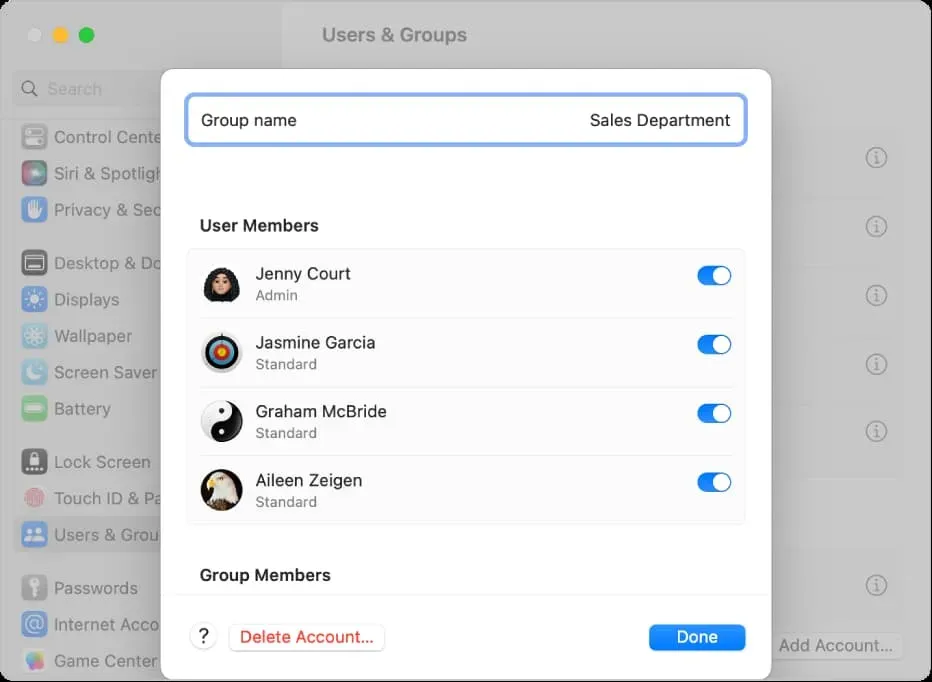
Kui sulle on seni kõik meeldinud, siis on hea meel teada saada, et uue kasutajakonto loomine on lihtne. Selleks veenduge, et teil on administraatori õigused, ja järgige alltoodud samme.
Kuidas Macis uut kasutajakontot luua
- Avage süsteemieelistused Macis, kus töötab macOS Ventura või uuem.
- Valige Kasutajad ja rühmad.
- Külaliskonto lubamiseks klõpsake külaliskasutaja kõrval teabenupul ⓘ ja lülitage sisse lüliti Luba külalistel sellesse arvutisse sisse logida. Soovi korral saate blokeerida ka täiskasvanutele mõeldud saidid külaliste jaoks ja lubada neil luua ühenduse avalike kaustadega.
- Uue konto loomiseks klõpsake nuppu Lisa konto ja sisestage oma Maci administraatori parool.
- Valige valiku Uus konto kõrval olevast rippmenüüst konto tüüp.
- Täitke vorm oma täisnime, konto nime (jätke see lühike, ilma tühikuteta) ja parooliga. Kui olete valmis, klõpsake nuppu “Loo kasutaja”.
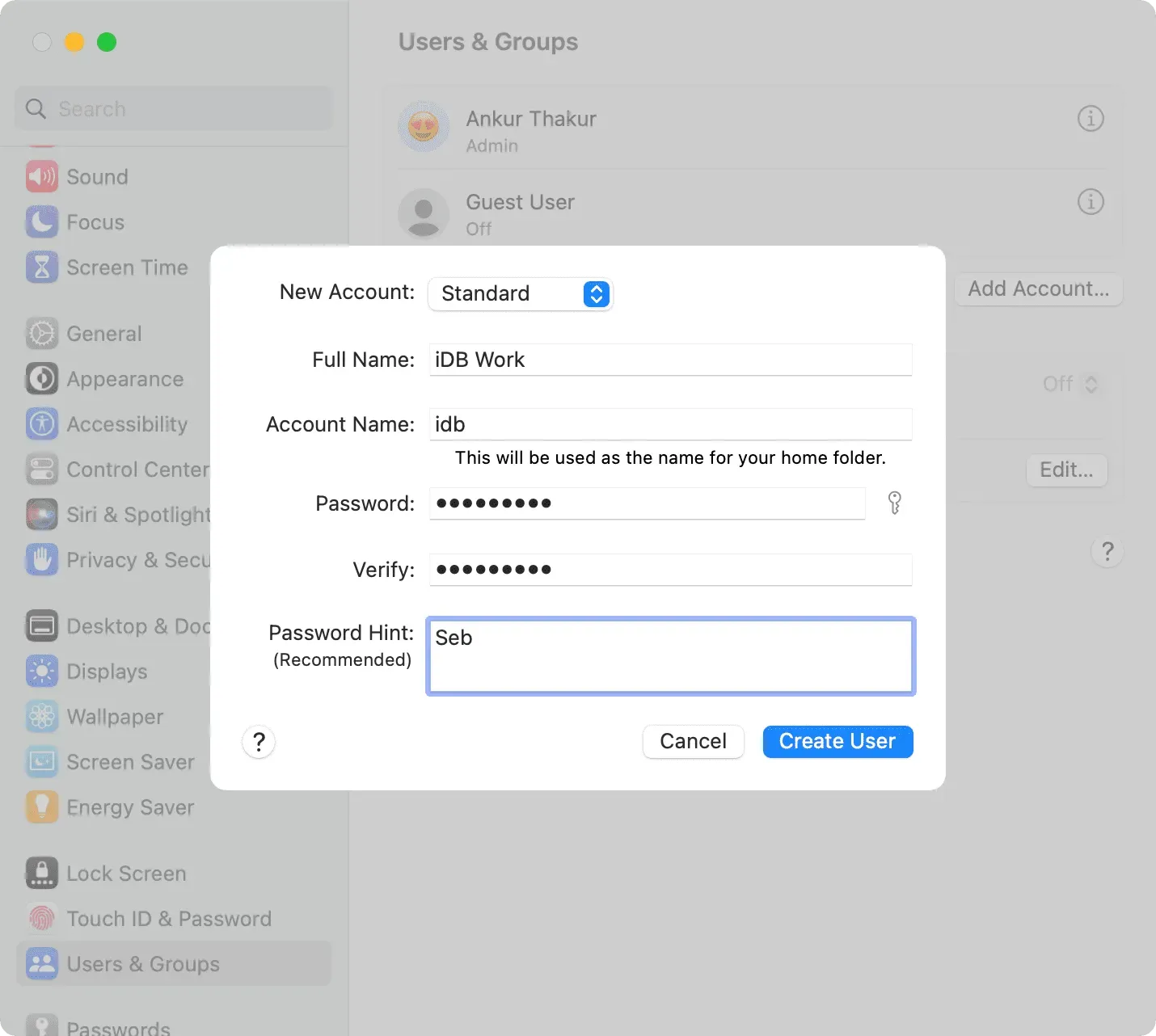
Soovi korral saate määrata mis tahes soovitud kasutajakonto profiilipildi.
MacOS Montereys ja varasemates versioonides
- Avage Süsteemieelistused ja minge jaotisse Kasutajad ja rühmad.
- Klõpsake lukustusnupul ja sisestage selle avamiseks administraatori parool.
- Kui olete lukust vabastatud, klõpsake oma Macile uue kasutajakonto lisamiseks plussnuppu (+).
- Nüüd täitke vorm ja klõpsake nuppu “Loo kasutaja”.
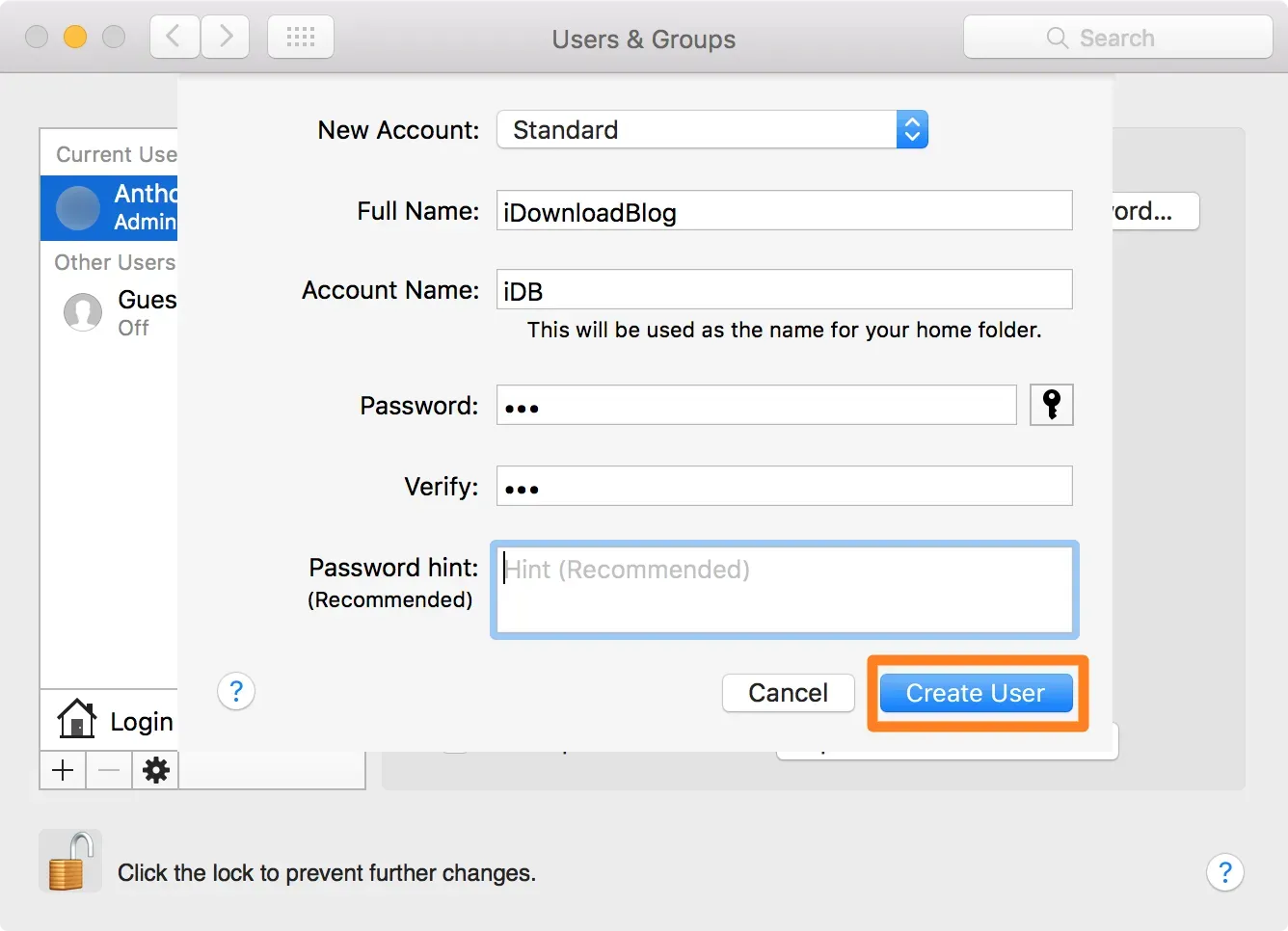
Asjad, mida meeles pidada
Erinevalt külaliskasutamisest salvestab teine kasutajakonto andmeid ja kirjutab andmed teie draivi. See tähendab, et mõni teine kasutajakonto võib lubada kellelgi teisel oma failide ja rakendustega väärtuslikku kettaruumi hõivata.
Peate otsustama, kas külaliskonto või spetsiaalne kasutajakonto sobib inimesele, kellele lubate oma arvutit kasutada. Kui see on ajutine, piisab külaliskontost. Need, kes teatavasti kasutavad teie arvutit üsna sageli ja saavad sinna andmeid salvestada, peaksid ilmselt looma oma kasutajakonto.
Kui te ei vaja oma Macis kindlat kasutajakontot, on selle eemaldamine sama lihtne.



Lisa kommentaar